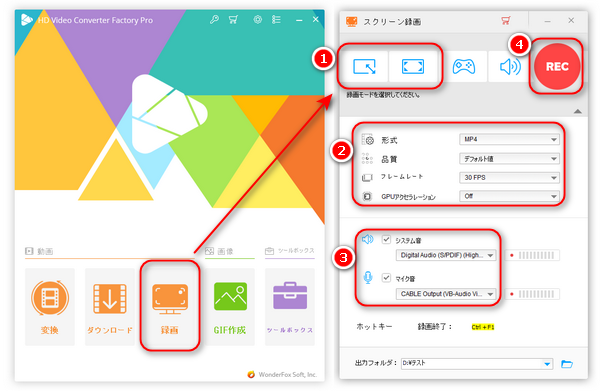
撮影した動画に別撮りの声(ナレーション)を入れたいですか?動画に声を録音して入れたいですか?今回の記事では、PC・iPhone・アンドロイドスマホで動画に声を入れる方法について説明します。ニーズがある方は、ぜひご参考ください。
PCで動画に声を入れるには、動画編集ソフトを利用することができます。ここでは、「WonderFox HD Video Converter Factory Pro」という初心者向けのソフトがおすすめです。
このソフトのインターフェースが分かりやすくて、簡単な手順で別撮りの音声を音声トラックとして動画に入れることができます。もちろん、自分の声だけではなく、既存の音楽ファイルを動画に入れることも可能です。
さらに、動画から音声トラックを削除したり、動画を無音にしたりするのもできます。また、動画に声を入れる前に、必要に応じて音声ファイルを短くカットしたり、複数の音声を一つに結合したり、音声ファイルの音量を調整したりするなどで編集することも可能です。
動画に別撮りの声を入れる以外、このソフトの「録画」機能を利用して、動画と声を同時に収録することで声を動画に入れることもできます。
続いては、この二つの方法で動画に声を入れる詳細な手順について説明させていただきます。
WonderFox HD Video Converter Factory Proを起動してから、メイン画面で「変換」をクリックして次の画面に入ります。
「ファイル追加」ボタンをクリック、またはファイルをドラッグ&ドロップして動画をソフトに読み込みます。
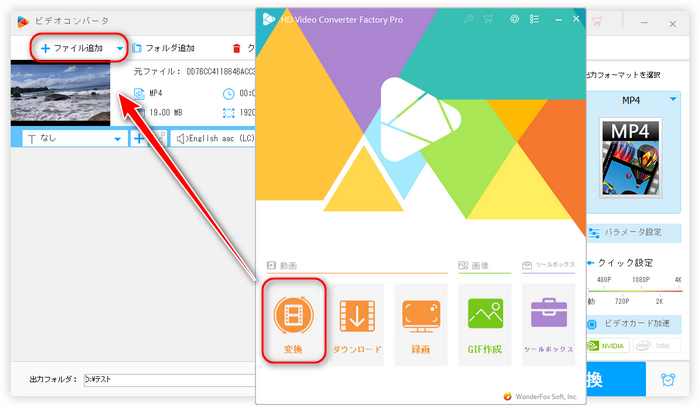
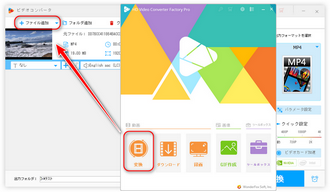
動画リストのツールバーにある二つ目の「+」ボタンをクリックして、動画に入れたい音声ファイルを選択して「開く」をクリックすれば選択した声を動画に入れることができます。入れられた声は音声トラックリストで確認できます。
ご注意:入れられた声はデフォルトで元の音声トラックを入れ替えます。元の音声トラックを保留したいなら、出力フォーマットをMP4・MKVまたはMOVに設定し、音声トラックリストで元の音声トラックにチェックを入れます。
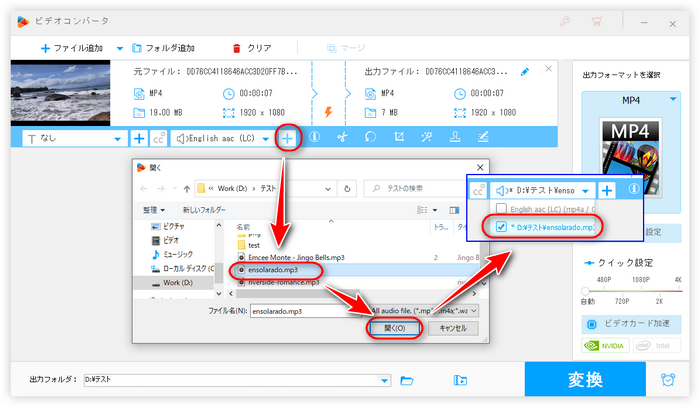

必要に応じて出力動画のフォーマットと出力フォルダを設定してから、「変換」をクリックすれば声の入れた動画を書き出すことができます。
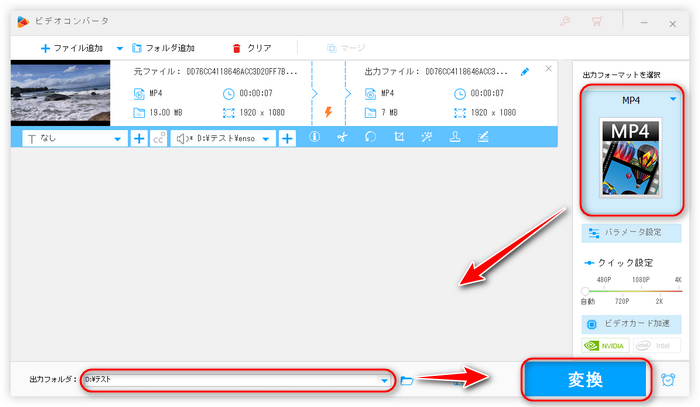
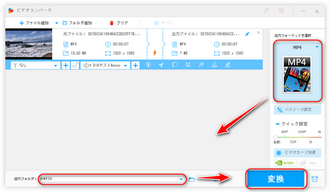
合わせて読みたい:別撮りした動画と音声を合成する方法
動画に声を入れるもう一つの方法は、動画と音声を同時に収録することです。つまり、自分の声を録音しながら動画を録画することです。詳細な手順については下記をご参考ください。
ステップ1、WonderFox HD Video Converter Factory Proを 無料ダウンロード 無料ダウンロード してから起動し、メイン画面で「録画」をクリックします。
ステップ2、録画モードを選択します。
ステップ3、録画の形式、品質、フレームレートとGPUアクセラレーションを設定します。
ステップ4、動画に声を入れるために、「マイク音」にチェックを入れて自分の声を収録します。動画の元音声も保留したいなら、「システム音」にもチェックを入れます。
ステップ5、下部の「▼」ボタンをクリックして保存先を設定します。
ステップ6、右上の「REC」ボタンをクリックすれば動画と声を一緒に収録することができます。
ステップ7、録画・録音を停止するには、「Ctrl」+「F1」を押してください。
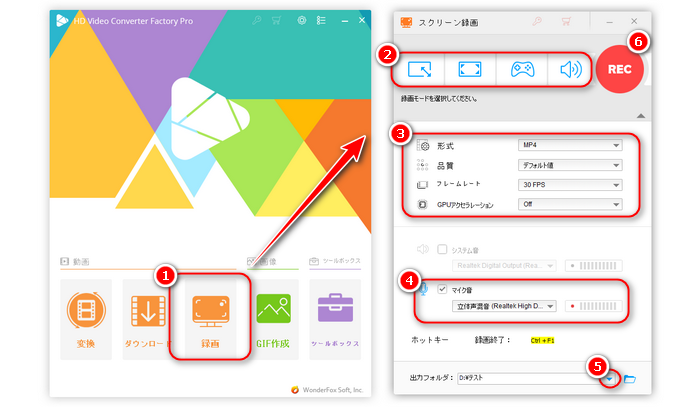
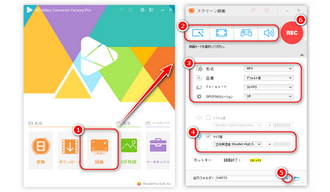
iPhoneやアンドロイドスマホで動画に声を入れるには、動画編集アプリを利用することができます。ここでは、iPhoneとアンドロイドスマホの両方でも利用できる「CapCut」という無料アプリを使って動画に声を入れる方法について説明させていただきます。
ステップ1、動画に声を入れるアプリ「CapCut」を開き、メイン画面で「新しいプロジェクト」をタップします。
ステップ2、声の入れたい動画を選択してから、動画の下にある「+音声を追加」をタップします。
ステップ3、「楽曲」では既存の音声ファイルを動画に入れることができます。「録音」をタップすれば自分の声をその場で収録して動画に入れることができます。
ステップ4、声を入れたら、必要に応じて声の長さ、音量、音声効果などを設定してから、上のエクスポートボタンをクリックすれば声の入れた動画を保存できます。
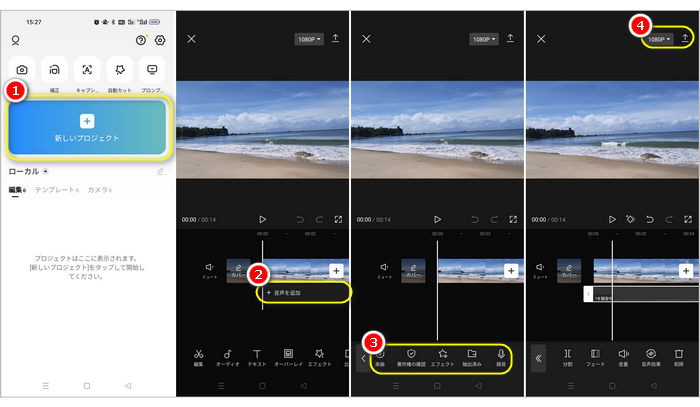
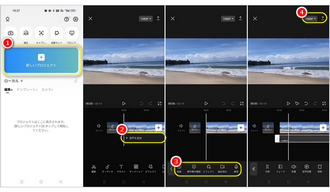
以上、PC・iPhone・アンドロイドスマホで動画に声を入れる方法についてでした。PC用の動画編集ソフト「WonderFox HD Video Converter Factory Pro」は音声ファイルを直接動画に入れることはもちろん、動画と音声を一緒に収録するのも可能です。ご興味がありましたら、今すぐ無料ダウンロードして体験してください。
WonderFox HD Video Converter Factory Proを無料ダウンロード>> WonderFox HD Video Converter Factory Proを無料ダウンロード>>
利用規約 | プライバシーポリシー | ライセンスポリシー | Copyright © 2009-2025 WonderFox Soft, Inc. All Rights Reserved.